Jak si vyrobit Amazon Echo Přečtěte si vaše Kindle knihy Out Loud

Chtěli jste někdy číst vaše knihy, zatímco děláte jiné věci ve stejnou dobu? Jistě, můžete poslouchat audioknihy se zvukem, ale vaše Amazon Echo může také číst vaše Kindle ebooks k vám nahlas. Zde je návod.
I když už používáte Audible pravidelně, je pravděpodobné, že existují knihy, které nemají verzi pro audioknihy, takže používání funkce Kindle Books čtenářsky na Amazon Echo je skvělá alternativa . Nezískáte hladké a klidné hlasy od skutečných lidí, kteří čte knihy nahlas jako na audioknihách - místo toho Alexa sama přečte nahlas Kindle ebooks ve svém mírně robotickém hlasu - ale to přinejmenším funguje.
Dobrá zpráva je, že vaše Kindle ebook knihovna je již propojena s vaší Amazon Echo, takže můžete pokračovat a dát hlasové příkazy zařízení a začít poslouchat své knihy Kindle. Jedna věc, kterou je třeba mít na paměti, je, že ne každá kniha Kindle je podporována Echo, ale můžete jít do aplikace Alexa a zjistit, které z vašich Kindle ebooks jsou podporovány.
Chcete-li to udělat, klepněte na boční liště v dolním horním rohu obrazovky v aplikaci Alexa
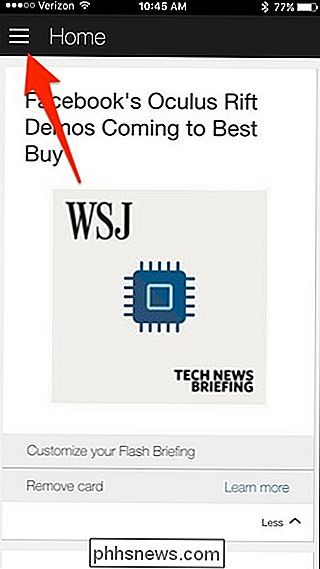
Zvolte "Hudba a knihy"
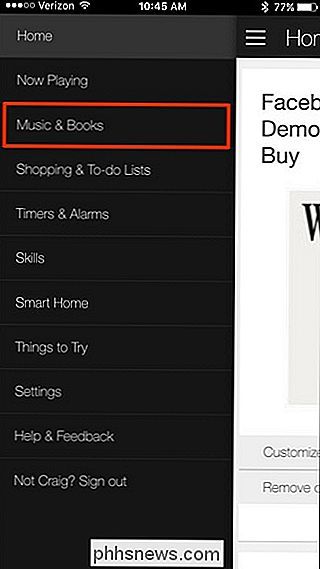
Klepněte na "Kindle Books" ve spodní části
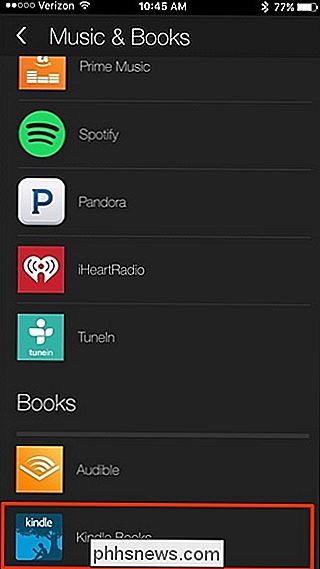
Odtud všechny podporované Kindle ebooks, které vlastníte, se objeví v seznamu.
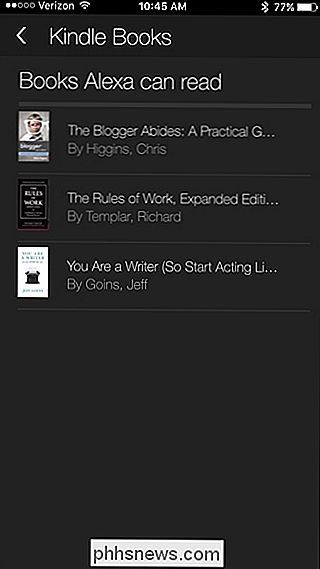
Když klepnete na jeden, Alexa okamžitě začne hrát na Amazon Echo.
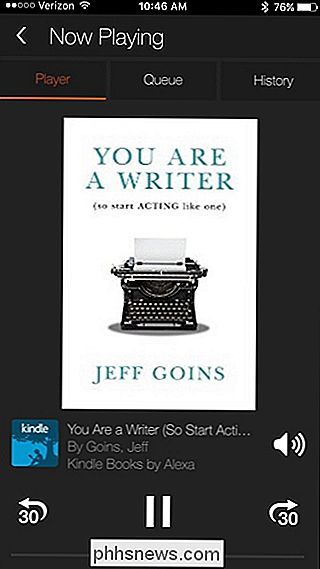
Nemusíte se ale do aplikace Alexa vůbec dostat. Je zřejmé, že celý bod ozvěny používá hlasové příkazy k tomu, aby vše bylo bezproblémové. Takže, abych poslouchal své knihy Kindle, řekněte:
"Alexa, přečtěte si knihu Kindle." "Alexa, přečtěte si mou knihu," [
] "Alexa, "
" Alexa, přečtěte si [title]. "
Můžete také použít hlasové příkazy pro ovládání knihy Kindle, jako je pozastavení, převíjení atd.
"Alexa, pokračujte."
"Alexa, hrajte."
"Alexa, stop."
"Alexe, jdi zpátky."
"Alexa, jděte vpřed."
"Alexa, další."
"Alexa, předchozí." nemůžete navigovat na základě kapitol, jako jste s Audible audiobooks, ale ovládání, které získáte, je docela působivé.

Průvodce pro začátečníky do příkazového řádku systému Windows
Dříve jsem musel zavést klientský počítač do bezpečného režimu a vymazat virus pomocí příkazového řádku, protože kdykoli by se systém Windows načetl, soubor by se stal zamčený a tudíž nedetekovatelný! Existuje několik dalších důvodů, proč pravděpodobně budete muset použít příkazový řádek ve svém životě (ačkoli zřídka), takže je dobré vědět, jak se pohybovat po cestě!Pokud jste se chtěli dozvědět, jak používat příka

5 Alternativy k programu Windows Media Center v systému Windows 8 nebo 10
Ve výchozím nastavení Windows 8 (a nyní 10) již není součástí programu Windows Media Center. Chcete-li to získat, můžete upgradovat na systém Windows 8 Pro a zakoupit Media Center Pack. A systém Windows 10 to vůbec nemá. Používáte-li Windows 8 nebo 10 a nechcete si zakoupit dvě samostatné upgrady, abyste mohli používat program, který kdysi přišel s Windows, můžete zkusit jeden z tyto alternativní mediální aplikace pro vaše HTPC.



